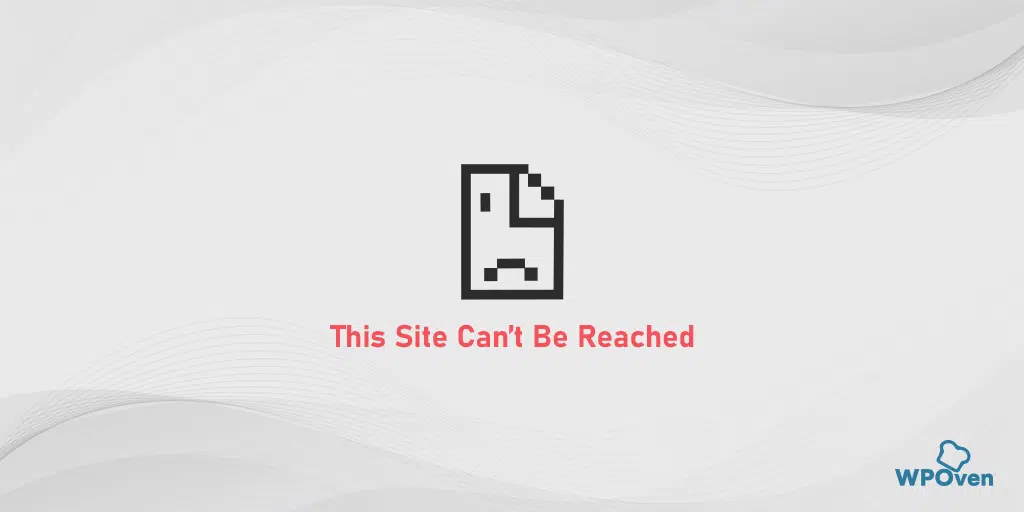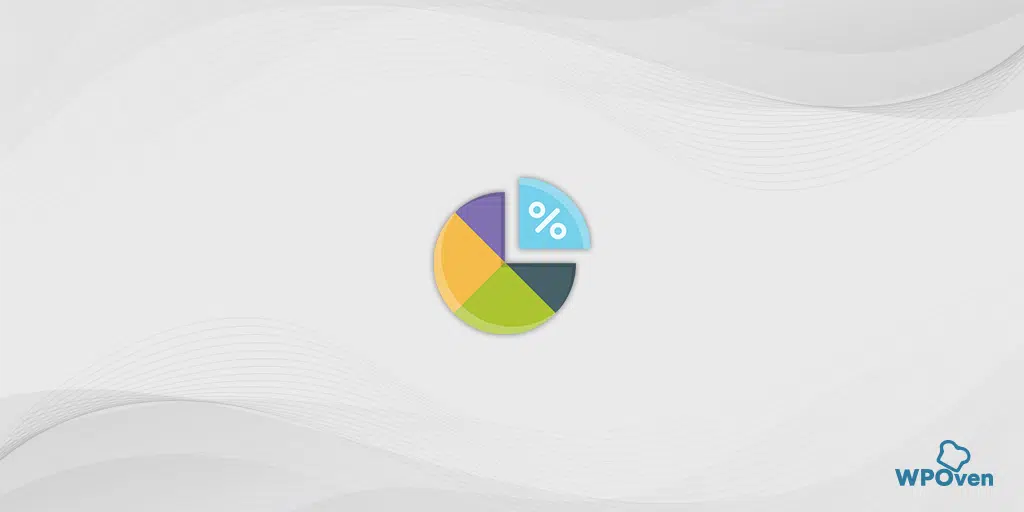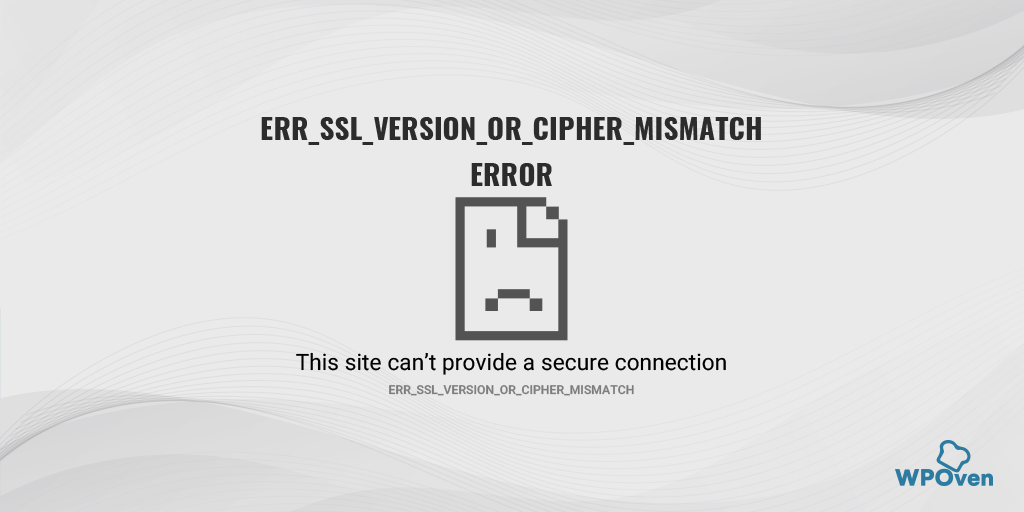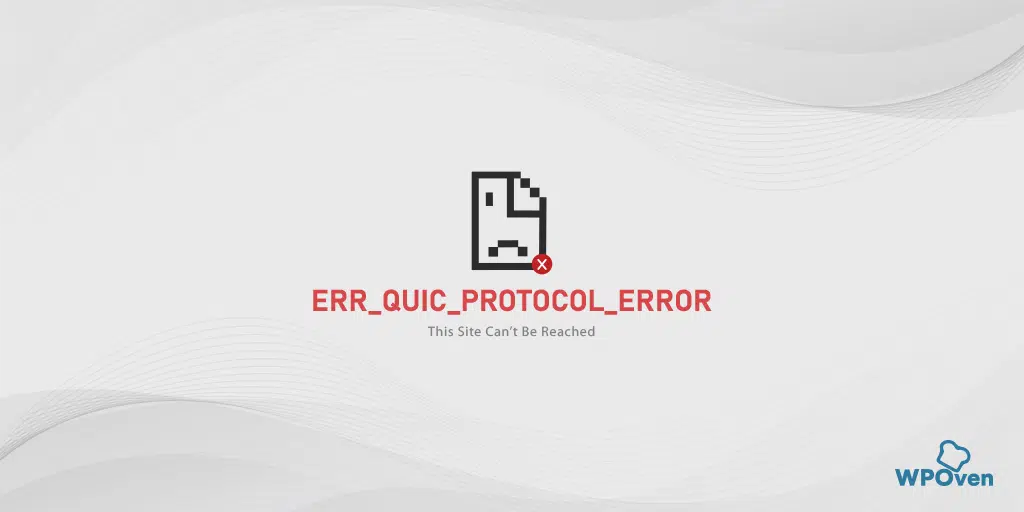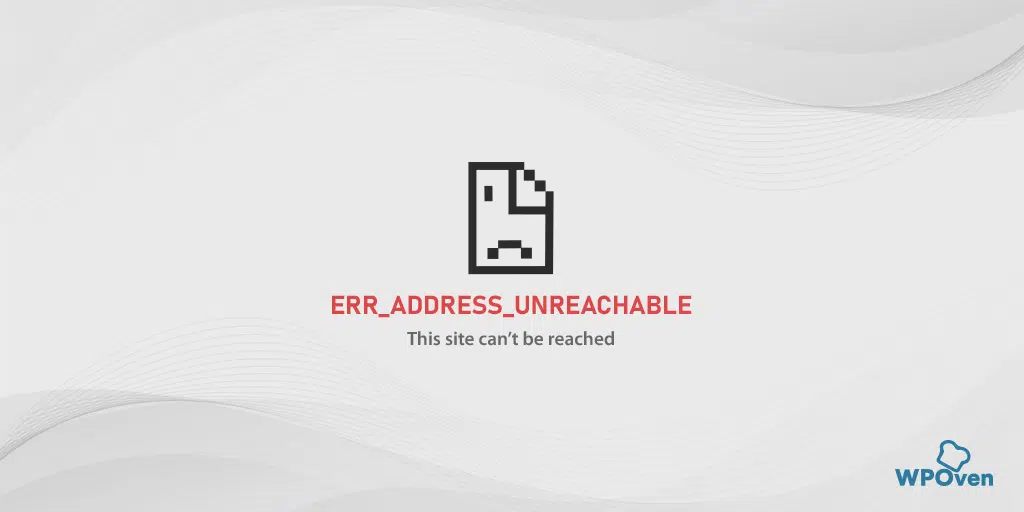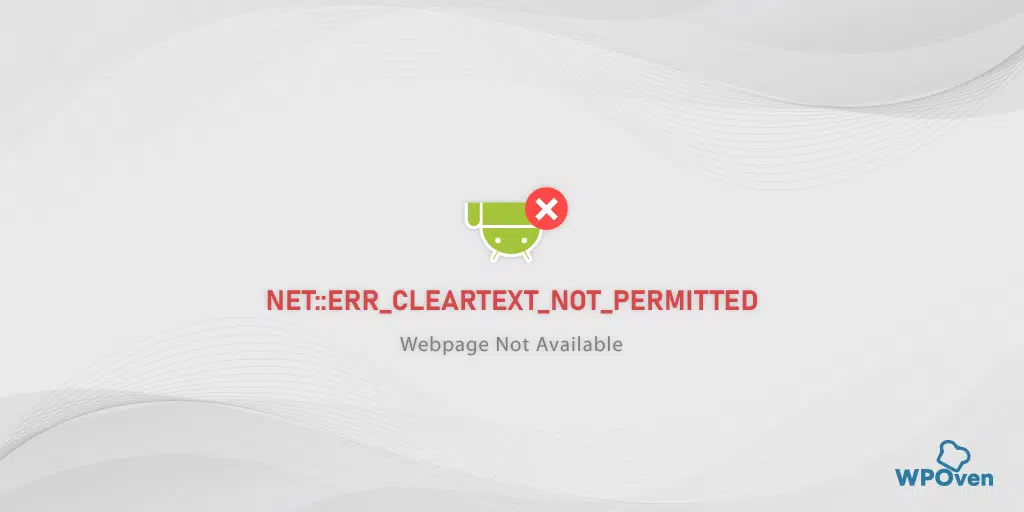如何修复“SSL_ERROR_RX_RECORD_TOO_LONG”错误?
已发表: 2024-08-09在过去的几年里,Mozilla Firefox 已经发展成为 Chrome 浏览器最快、最可靠、最轻量级的替代品之一。毫无疑问,这是一个适合任何用户的出色浏览器,但为了将自己与其他浏览器区分开来,他们提出了自己的一组错误消息。
其中 ssl_error_rx_record_too_long 错误占主导地位,并且如果您一直在使用其他浏览器并且最近迁移到 Mozilla Firefox。错误 ssl_error_rx_record_too_long 对您来说可能很陌生。
因此,在本博客中,我们将介绍有关 ssl_error_rx_record_too_long 错误的所有内容,并让您了解如何使用简单的方法修复此问题。那么我们就从它的意义开始吧。
ssl_error_rx_record_too_long 是什么意思?
SSL_ERROR_RX_RECORD_TOO_LONG错误表示服务器端存在配置错误问题。
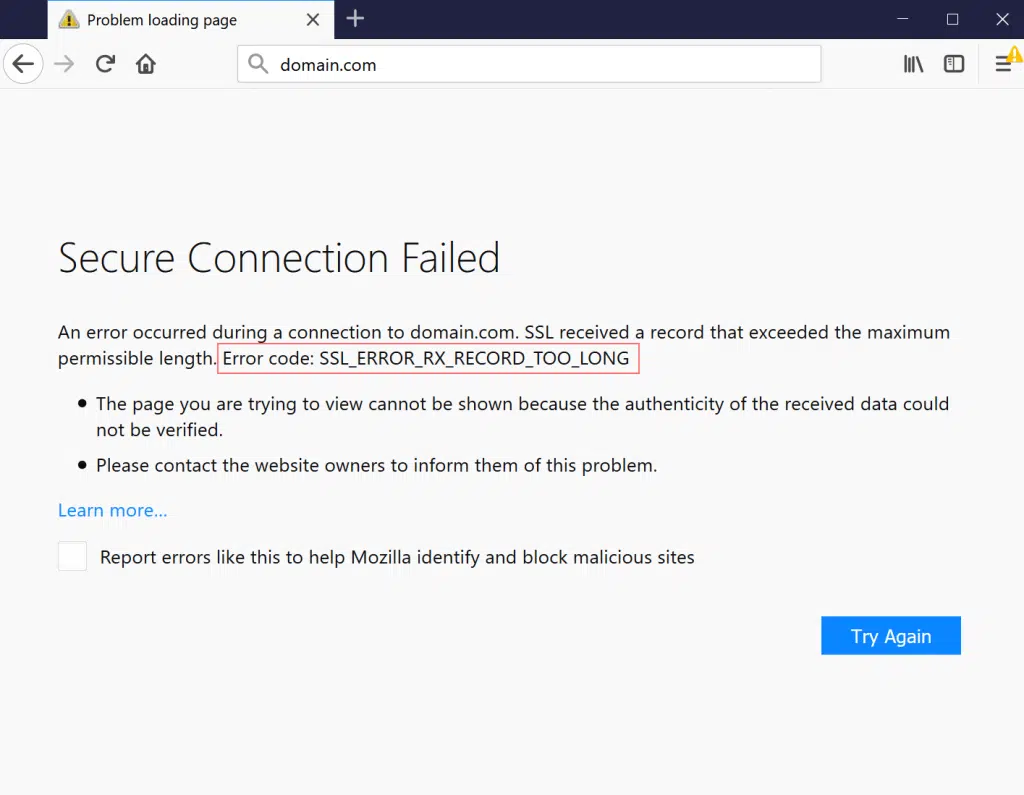
由于SSL_ERROR_RX_RECORD_TOO_LONG特定于 Mozilla Firefox,因此您可能在其他浏览器中看不到它,但这并不意味着它不会出现在它们上。相同类型的错误在其他浏览器中可能有不同的名称。
措辞可能有所不同,但含义是相同的。通常, SSL_ERROR_RX_RECORD_TOO_LONG错误伴随着“安全连接失败”消息。
这是一个非常常见的错误,但最好的部分是您可以通过遵循一些简单的方法轻松修复它。
阅读:什么是 SSL?您的网站安全指南
您可能会遇到的 ssl_error_rx_record_too_long 错误的变体
受浏览器设置、服务器配置和网络条件等因素的影响,您可能会以不同的方式遇到 SSL_ERROR_RX_RECORD_TOO_LONG 错误。但一切都意味着相同,这是您应该查看的列表。
- 连接到 [域] 期间发生错误:SSL 收到的记录超出了最大允许长度。
- Firefox 中的 HTTPS 连接错误:SSL_ERROR_RX_RECORD_TOO_LONG
- 安全连接失败,出现错误 SSL_ERROR_RX_RECORD_TOO_LONG
- 错误代码:SSL_ERROR_RX_RECORD_TOO_LONG
- 由于无法验证接收数据的真实性,无法显示您尝试查看的页面 (SSL_ERROR_RX_RECORD_TOO_LONG)
- 火狐 SSL_ERROR_RX_RECORD_TOO_LONG
- Firefox 上的 SSL_ERROR_RX_RECORD_TOO_LONG
是什么原因导致 SSL_ERROR_RX_RECORD_TOO_LONG 错误?
一般来说,大多数错误消息都带有浏览器的详细信息。某些错误消息提供有关导致问题的原因以及如何解决该问题的信息。
同样, SSL_ERROR_RX_RECORD_TOO_LONG错误通常伴随着以下详细信息:
- 您尝试查看的页面无法显示,“因为无法验证接收到的数据的真实性”。
- 它还显示一条消息“安全连接失败”,表明该站点的 SSL 证书存在问题。
此错误消息可能是由于您尝试访问的网站(无论是您自己的网站还是其他人的网站)的安全性较差所致。
概括来说,最常见的原因是SSL证书配置不正确,导致您的浏览器无法成功完成与服务器端口的连接。可能的原因包括:
- 服务器配置错误:如果 SSL 或 TLS 在服务器级别配置错误,即如果 SSL 证书已过时或不真实且上传到服务器,则会触发错误。
- 错误配置的列表端口:SSL 连接通常发生在端口 443 上,但如果该端口错误配置为使用非 SSL 端口,则会触发错误。
- 您的浏览器当前不支持适当版本的传输层安全性 (TLS)。
- 过去,这曾经是 TLS 1.2 的一个常见问题。
- 最近,它也随着 TLS 1.3 的出现而出现。
- Firefox 浏览器问题:如果您的 Firefox 浏览器已过时或存储了损坏的文件,则会导致错误。
- 网络和防火墙障碍:有时,网络设备或防火墙会错误地阻止 SSL 流量,因此 SSL 握手不会发生。

修复 ssl_error_rx_record_too_long 错误的最佳方法
现在您已经了解 ssl_error_rx_record_too_long 错误的含义以及导致该错误的可能原因。是时候学习如何解决这个问题了。以下是您可以遵循的一些最佳方法:
- 清除 Mozilla Firefox 的浏览历史记录和缓存
- 更新 Mozilla Firefox 浏览器
- 停用 Firefox 扩展
- 尝试切换到HTTP协议
- 检查并修复配置错误的 TLS 和 SS3 设置
- 检查并更新代理设置
- 检查您的 SSL 证书
- 将网站添加到受信任站点列表
1.清除Mozilla Firefox的浏览历史记录和缓存
与任何其他浏览器一样,Mozilla Firefox 也具有以缓存形式存储网站数据的功能,以增强用户体验。
但是,随着时间的推移,该缓存可能会过时或损坏,从而导致问题。要消除此类问题,您需要彻底清除浏览历史记录和缓存。
1.打开 Firefox:启动 Firefox 网络浏览器。
2.访问菜单:转到浏览器的右上角,然后单击“菜单”图标(三条水平线)。
3.导航至历史记录:
- 单击“库” 。
- 选择历史记录。
- 单击清除最近历史记录。
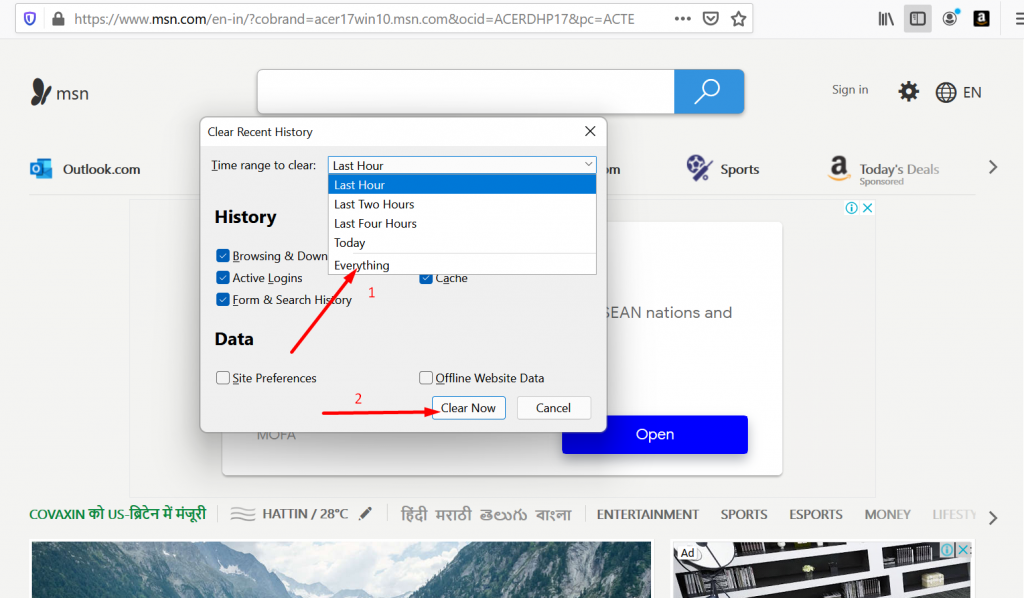
4.选择时间范围:将出现一个弹出窗口。要清除所有缓存数据,请从下拉菜单中选择“全部”选项。
5.选择要清除的数据:
- 单击详细信息部分将其展开。
- 选中“缓存”复选框以及您想要清除的任何其他类型的数据(例如“浏览和下载历史记录”)。
6.清除缓存:单击“立即清除”按钮可删除所选数据。
2.更新Mozilla Firefox浏览器
与任何软件一样,将 Firefox 保持更新到最新版本非常重要。更新不仅添加新功能,还修复错误并提高安全性。
如果您跳过这些更新,您的浏览器可能会面临安全威胁、兼容性问题和技术问题的风险。
为了确保最佳性能和安全性,请确保定期更新您的 Firefox 浏览器。以下是逐步执行此操作的方法:
为了让您的 Firefox 浏览器平稳、安全地运行,请按照以下简单的步骤进行更新:
1.打开 Firefox :启动 Firefox 浏览器。
2.访问菜单:单击浏览器右上角的菜单按钮(三条水平线)。
3.转到帮助:从下拉菜单中选择“帮助”。
4.选择关于 Firefox :在帮助菜单中,单击“关于 Firefox”。
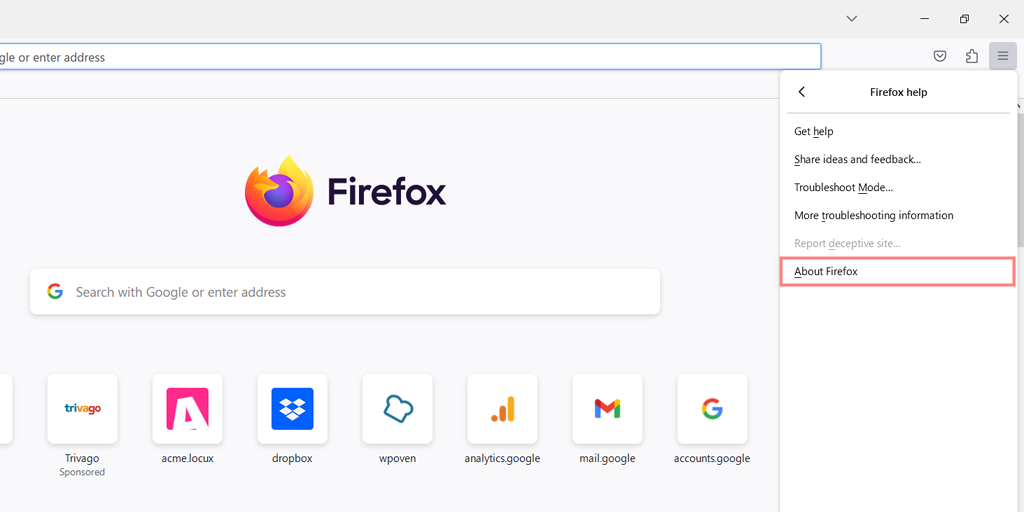
5.检查更新:将打开一个新窗口,Firefox 将自动检查更新。如果有可用更新,它将开始下载。
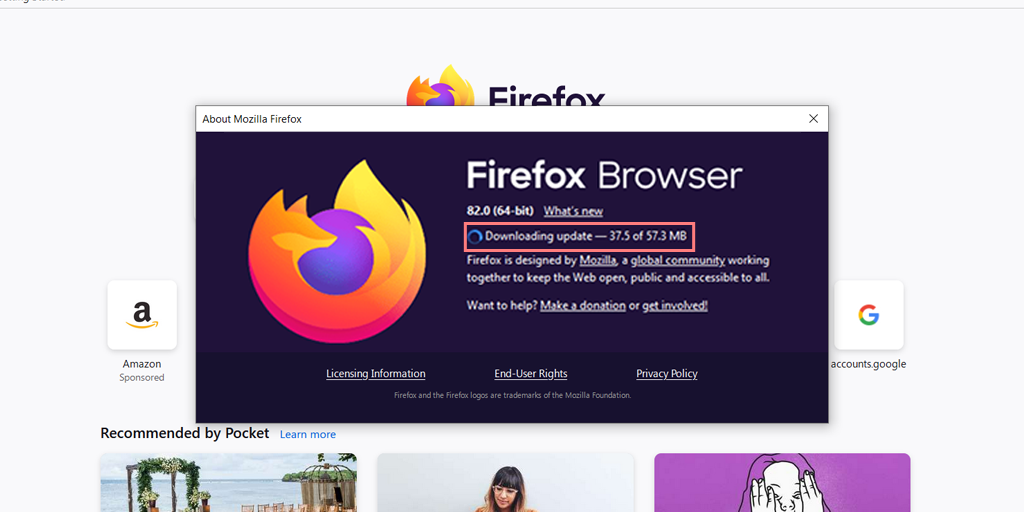
6.重新启动更新:下载完成后,会出现提示要求您重新启动浏览器以完成更新。单击“重新启动以更新 Firefox”。
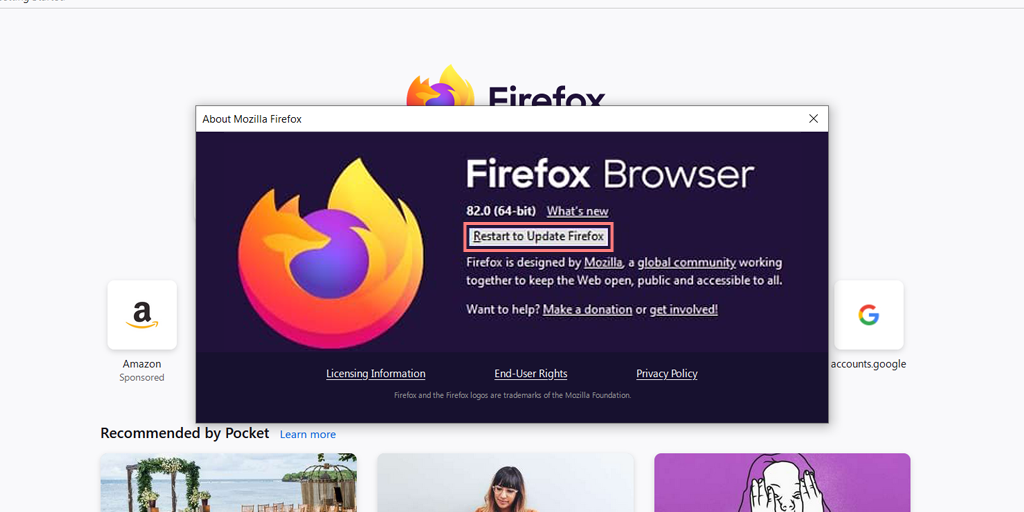
7.更新完成:Firefox 将重新启动,并安装最新版本。
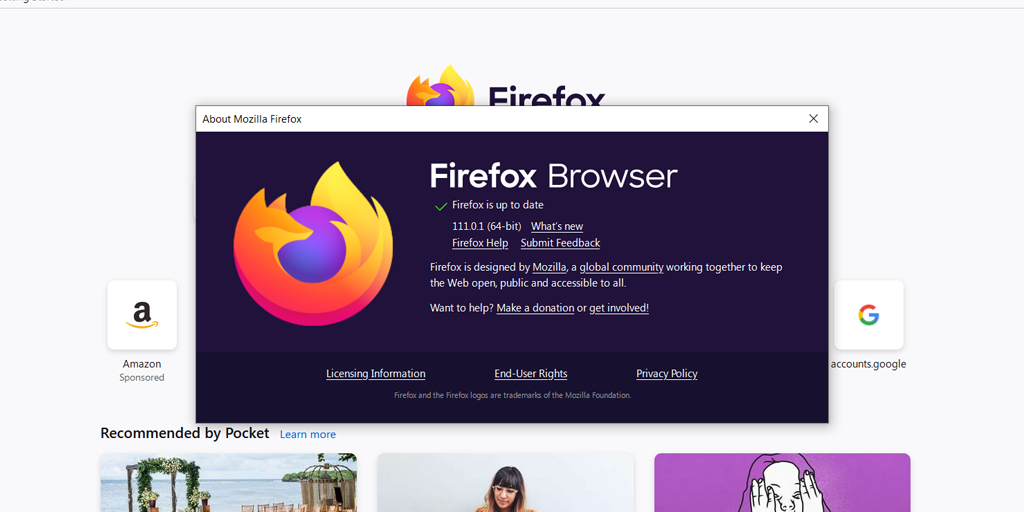
如何从网站安装最新的 Firefox 版本
如果您希望直接从官方网站下载最新版本的 Firefox,请按照以下步骤卸载当前版本并安装新版本:
对于 Windows 11 用户:
- 打开运行对话框:按键盘上的 Windows + R 键打开“运行”对话框。
- 输入 appwiz.cpl :在“运行”对话框中,输入“appwiz.cpl”并按 Enter。
- 卸载 Firefox :从已安装程序列表中找到 Firefox,右键单击它,然后选择“卸载”。
- 按照提示操作:按照屏幕上的提示完成卸载过程。
卸载当前版本后,访问 Firefox 官方网站下载并安装最新版本。这将确保您的计算机上拥有最新且安全的 Firefox 版本。
3. 停用 Firefox 扩展
修复 ssl_error_rx_record_too_long 错误的另一种方法是禁用您正在使用的 Firefox 扩展,尤其是广告拦截器、防火墙或防病毒扩展。
这些扩展会干扰通信和 SSL 握手,从而导致 SSL 错误。
但是,如果您不永久禁用这些扩展,将会有所帮助。相反,暂时禁用它们以确定错误的确切原因。如果您发现导致问题的扩展,请将其替换为合适的替代方案。
要暂时停用/禁用 Firefox 扩展,请按照以下步骤操作:
1. 打开 Firefox 浏览器并单击菜单按钮(三条水平线)。
2. 选择“附加组件和主题”。使用切换开关停用或禁用扩展。
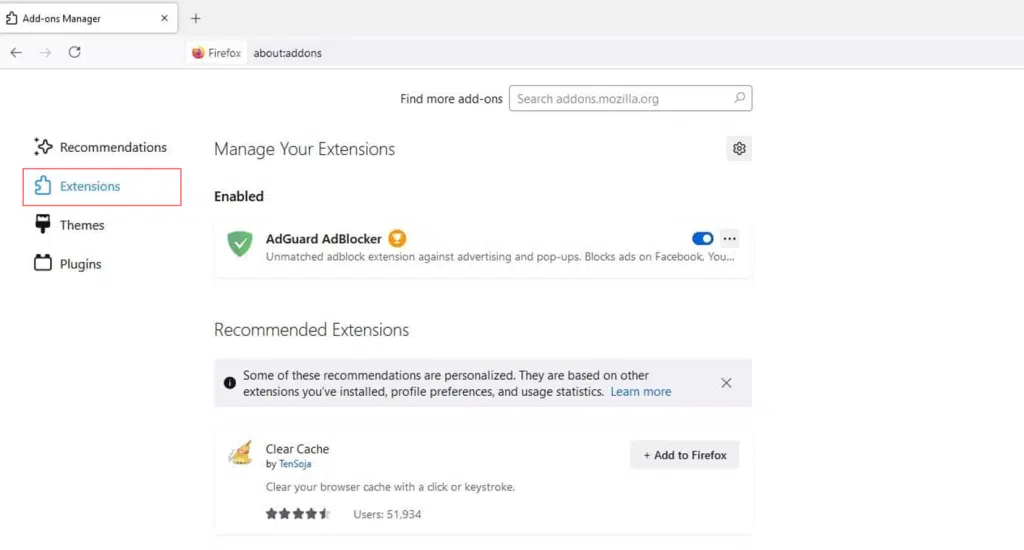
3.禁用扩展后,重新启动浏览器,访问网站检查是否仍然出现ssl_error_rx_record_too_long。
4. 如果错误消失,则表明问题是由错误的扩展引起的。
5. 要识别有问题的扩展程序,请将每个扩展程序一一重新打开,每次都刷新站点,直到错误再次出现。

4.尝试切换到HTTP协议
如果您仍然遇到 ssl_error_rx_record_too_long 错误,您可以尝试的另一种方法是切换到 HTTP 协议。基本上,在此方法中,您尝试通过简单地省略 URL 中“HTTPS”中的“s”来绕过安全协议。


当您从“HTTPS”中删除/删除“s”时,它将自动切换到 HTTP 协议。之后,点击“Enter”按钮重新加载页面并检查错误是否仍然存在。
5. 检查并修复错误配置的 TLS 和 SS3 设置
正如我们在上一节中已经提到的,如果您的浏览器当前不支持适当版本的 TLS,则会触发错误。因此,修复或更新您的 TLS 和 SS3 设置可能会解决该问题。为此,请按照以下简单步骤操作:
1.打开 Firefox 配置:在 Firefox 浏览器中打开一个新选项卡,然后在地址栏中输入“about”。
2.谨慎操作:您可能会看到一条警告消息,提示“这可能会使您的保修失效!”或“谨慎行事”。单击“接受风险并继续”按钮继续前进。
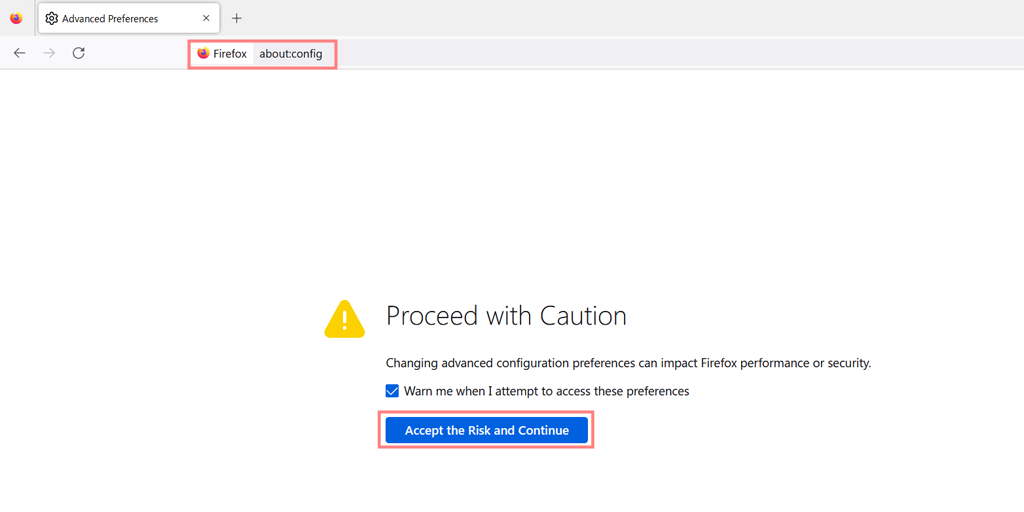
3.搜索 TLS 设置:将出现“高级首选项”屏幕。在搜索栏中输入“TLS”。将显示所有 TLS 配置的列表。
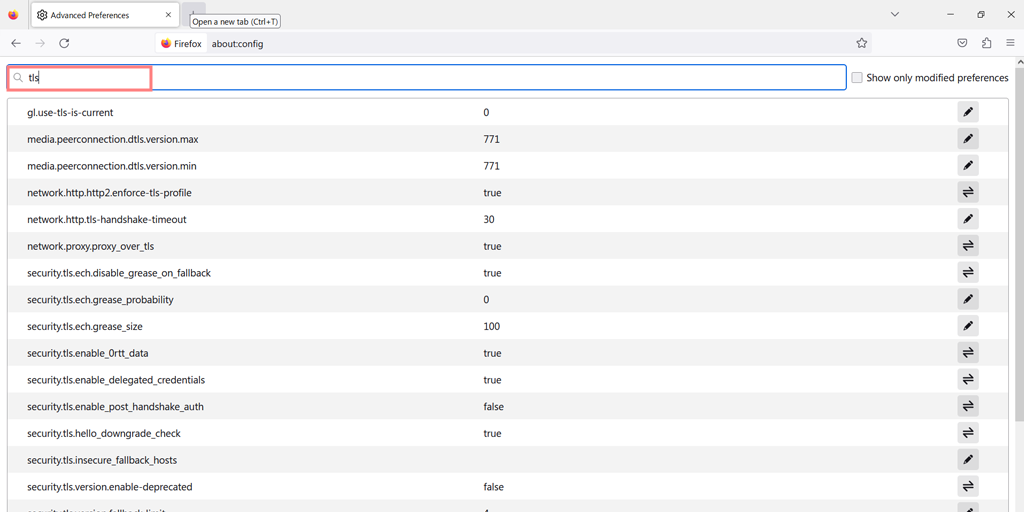
4.重置可疑值:查找任何粗体值,因为这些值最近可能已更改。右键单击任何粗体值并选择“重置”将其恢复为默认设置。
5.搜索 SSL3 设置:在搜索栏中键入“SSL3”,重复此过程。重置所有最近更改的值。
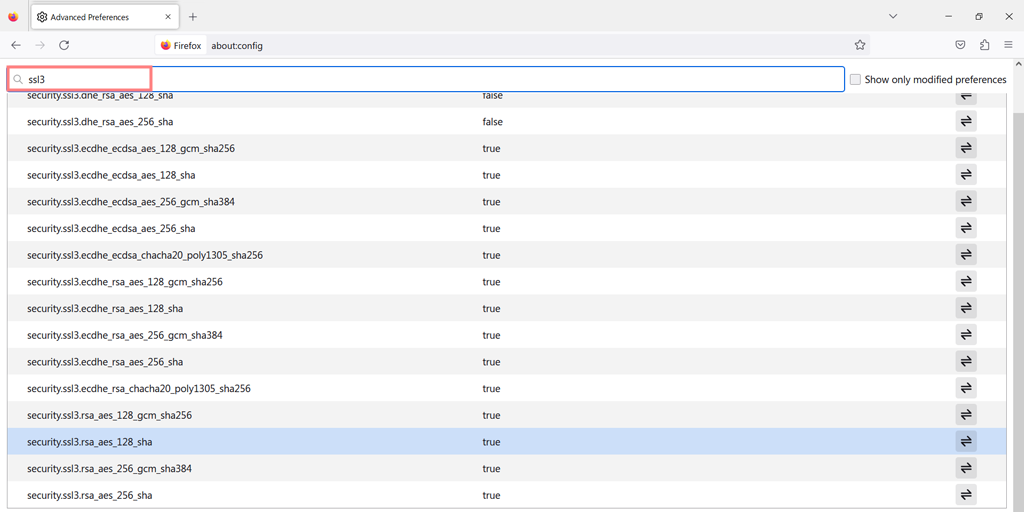
6.检查安全设置:出于安全目的,确保以下两项设置为“false”:
security.ssl3.dhe_rsa_aes_128_sha
security.ssl3.dhe_rsa_aes_256_sha
通过执行以下步骤,您可以在 Firefox 中重置 TLS 和 SSL3 设置,以修复“ssl_error_rx_record_too_long”错误。
6. 检查并更新代理设置
错误配置的代理设置也可能导致该错误。要检查这是否是问题所在,您需要做的第一件事就是停用代理设置。
为此,请按照以下步骤操作:
1. 在 Firefox 菜单中,选择“设置”。
2. 在底部找到“网络设置”,然后单击“设置”。
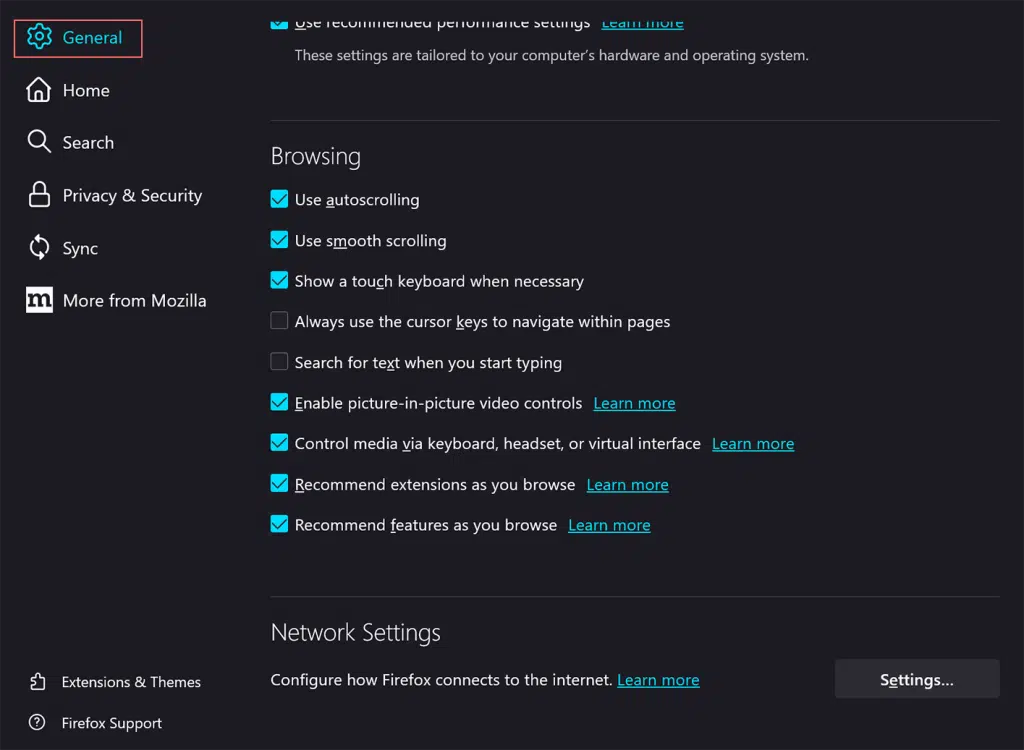
3. 从选项中选择“无代理”。
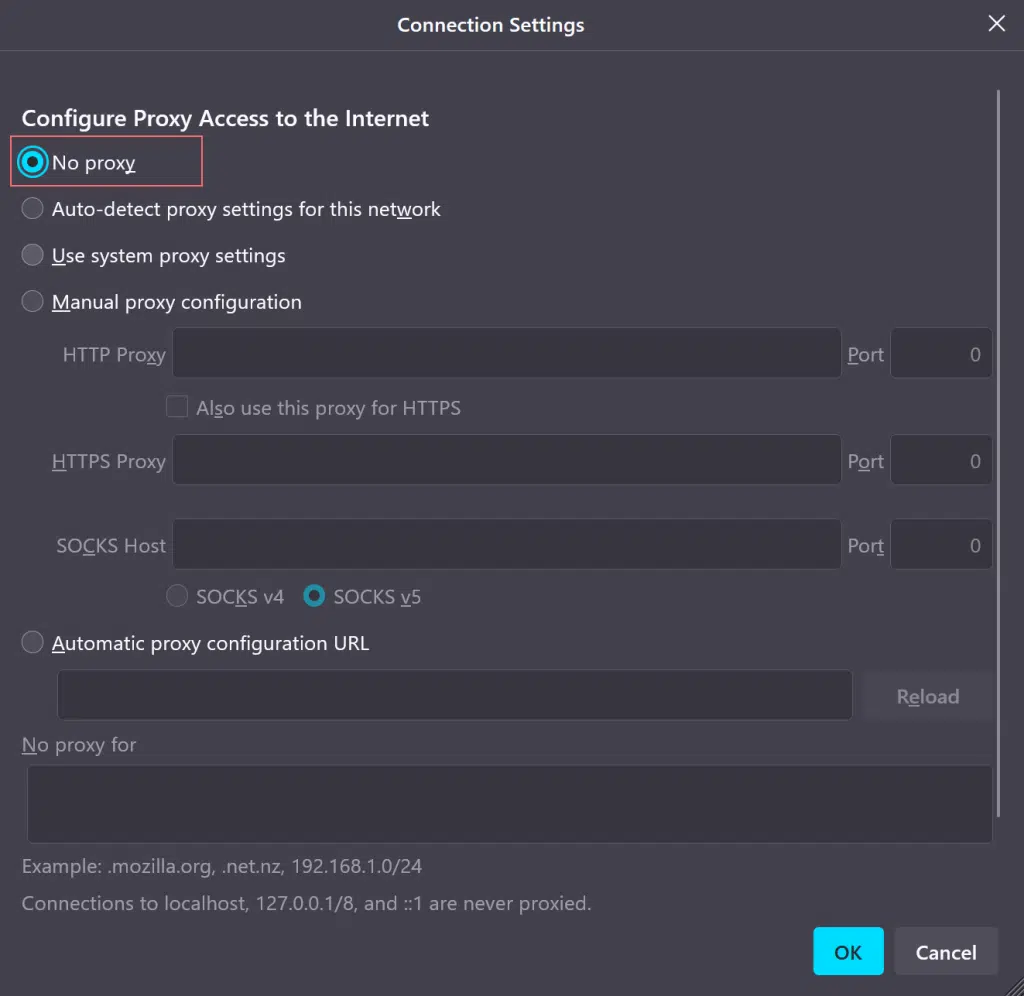
4. 单击“确定”并重新启动 Firefox,查看错误是否消失。
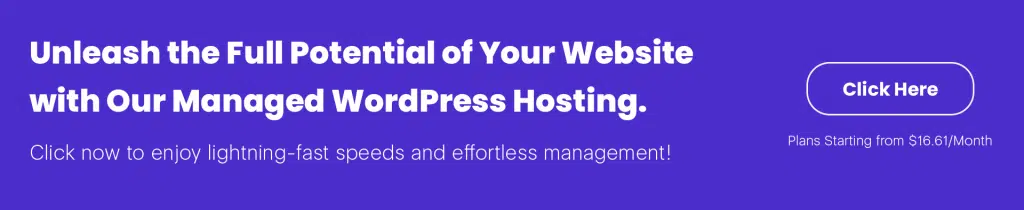
7. 检查您的 SSL 证书
由于这是 SSL 错误,因此您必须确保 SSL 证书有效且正确安装。要验证这一点,您可以使用任何免费的在线工具。 WPOven 提供了一个方便的免费 SSL Checker Online 工具。
使用方法如下:
- 在“IP 地址或主机名”字段中输入您的域名。
- 单击“检查证书”按钮。
这些工具提供有关 SSL 证书的详细信息,例如到期日期、IP 地址、身份验证和域名有效性。
您可以验证证书是否已正确安装、正确配置以及是否由受信任的证书颁发机构 (CA) 颁发。如果证书已过期或不受认可的 CA 信任,您将需要续订或获取新的 SSL 证书。
8. 将网站添加到可信站点列表
最后,如果上述方法都不能解决 Firefox 中的 ssl_error_rx_record_too_long 问题,您可以做的最后一件事就是将该网站添加到受信任站点列表中。
如果您是 Windows 用户,请按照以下步骤操作:
1.打开 Internet 选项:在 Windows 菜单的搜索栏中键入“Internet 选项”并选择它。
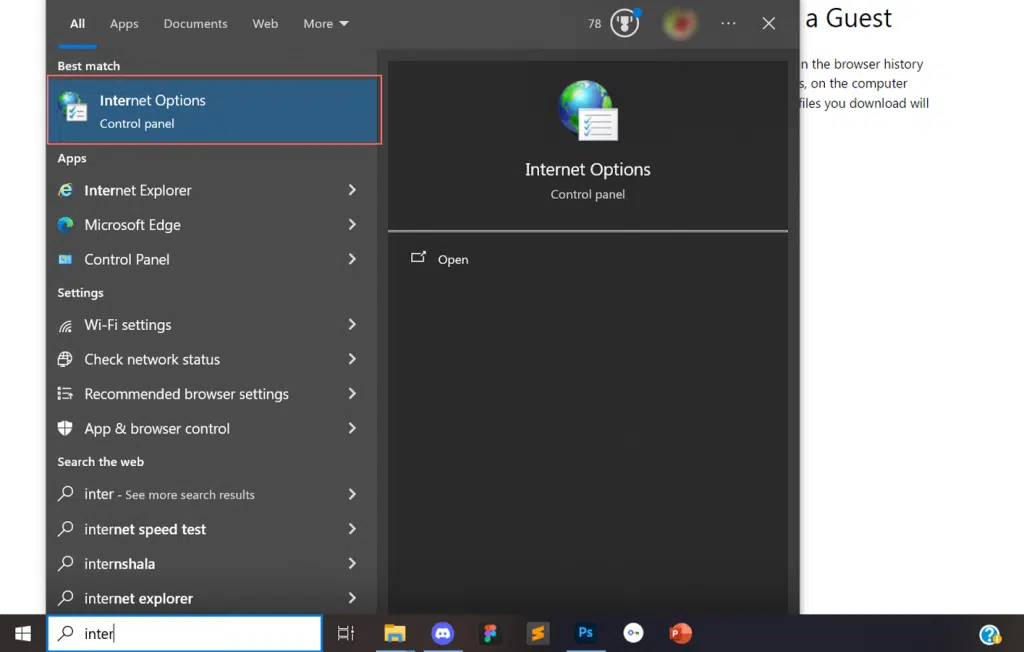
2.转到“安全”选项卡:在打开的“Internet 属性”窗口中,单击“安全”选项卡。
3.选择受信任的站点:单击“受信任的站点”。
4.单击“站点”按钮:单击“站点”按钮。将打开一个新窗口。
5.输入网站 URL :在新窗口中,输入向您提供错误消息的网站的 URL。
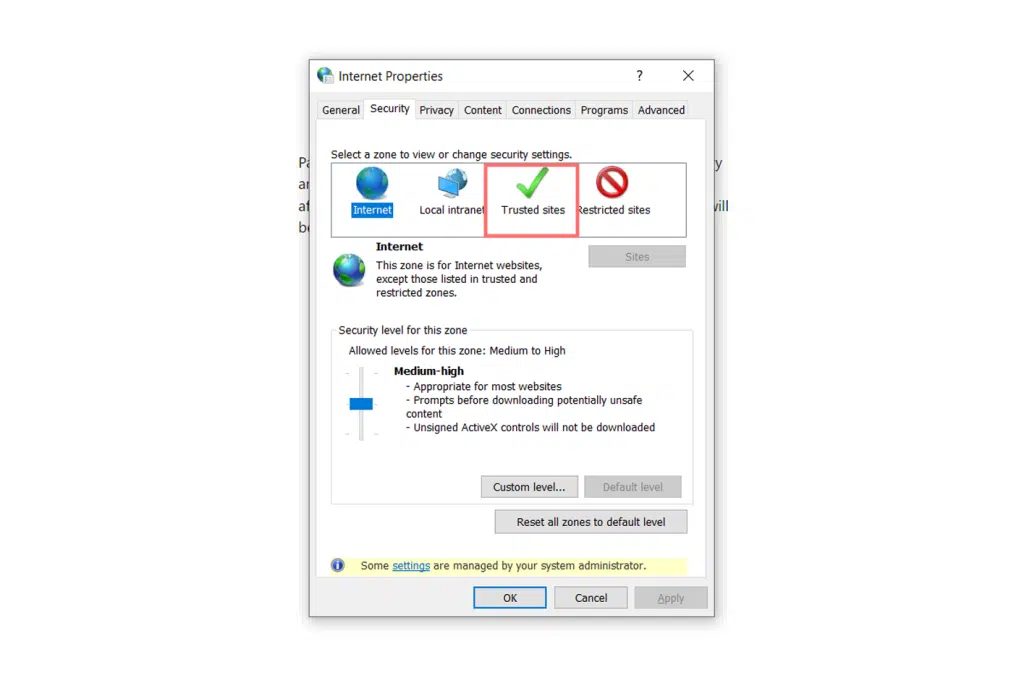
6. 添加站点:单击“添加”,然后单击“关闭”。
7.应用更改:单击“应用”,然后单击“确定”。
现在,您设备上的所有浏览器都将信任此特定网站。
查看有关 SSL 错误的更多信息:
- 如何修复ERR_SSL_PROTOCOL_ERROR? [10种方法]
- 如何修复 SSL_ERROR_NO_CYPHER_OVERLAP Firefox 错误? (4种方法)
- 如何修复 ERR_SSL_VERSION_OR_CIPHER_MISMATCH 错误?
- 如何修复 NET::ERR_CERT_AUTHORITY_INVALID 错误? (10 个解决方案)
概括
我们可以理解,任何人在浏览您喜爱的网站时遇到错误都会多么恼人。如果这种 ssl_error_rx_record_too_long 类型的错误没有透露太多信息并使您处于困惑状态,情况可能会更糟。
但您不必担心,我们的 WordPress 专家已经为您提供了经过测试的解决方案,可以立即修复此错误。您必须相信该过程并彻底遵循上述步骤。
如果这些方法仍然不适合您,您可以直接通知网站所有者并告知他们该问题。如果您是网站所有者,请直接从您的托管提供商处获取帮助。 WPOven 的专家团队全年 24/7 全天候为您服务,帮助您解决类似问题。
因此,请查看我们的托管 WordPress 托管计划以了解更多信息。

Rahul Kumar 是一位网络爱好者和内容策略师,专门从事 WordPress 和网络托管。凭借多年的经验和对了解最新行业趋势的承诺,他制定了有效的在线策略来增加流量、提高参与度并提高转化率。拉胡尔对细节的关注以及制作引人入胜的内容的能力使他成为任何希望提高其在线形象的品牌的宝贵资产。